局域网打印机无法打印,小编教你解决局域网打印机无法打印
- 分类:Win7 教程 回答于: 2018年02月28日 18:25:02
在21世纪的时代里,打印机已经是非常普遍的一种设备了,然而打印机无法打印是打印机最常见的一种问题,造成打印机无法打印的因素有很多,首先要找到问题的原因,然后才解决问题了,为此,小编就给大家讲解解决局域网打印机无法打印的方法了。
在科技发达的今天,现如今很多公司都有一台打印机,这样方便使用文件的打印,不过即使给我们的带来的方便,也不排除用户在使用打印机的过程中,会遇到话出现无法连接的情况,这该怎么办呢?下面,小编就带大家如何去解决局域网打印机无法打印。
解决局域网打印机无法打印
首先检查网线是否是否接触不良。看硬件网卡是否松动造成的。

局域网打印机图-1
如果都连接正常得开启共享打印服务才可以。
在电脑桌面用鼠标右键点击网络连接图标。在选项点击网络和共享中心。
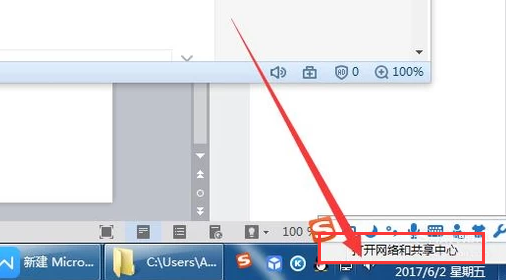
局域网打印机图-2
在页面左侧点击“更改高级共享设置”进入设置页面。
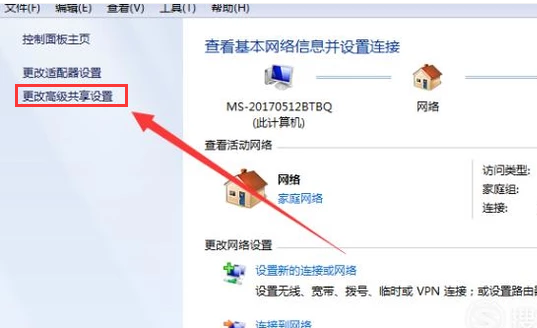
打印机图-3
在第一个选项。要开启网络发现。在第二个选项启用文件和打印机共享服务。然后点击下面保存修改。
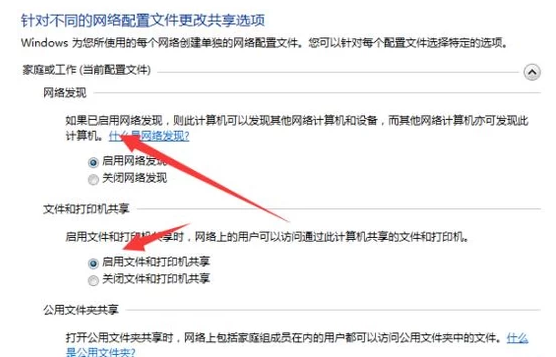
局域网图-4
再测试看能否打印。如果还不行可能就是没装共享服务。打开网络共享中心点击左侧的更改适配器设置。
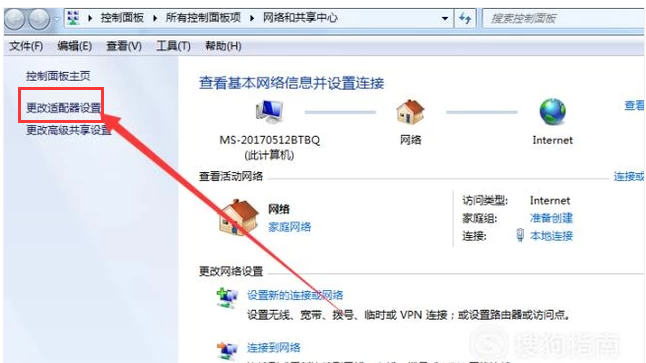
打印机图-5
在设置页面用鼠标右键点击“本地连接”在出现的选项点击属性。
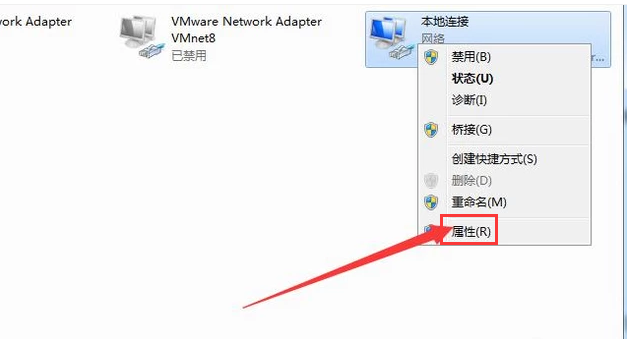
无法打印图-6
在打印机共享服务前打√,然后点击:安装。

局域网打印机图-7
鼠标双击协议。之后点击确定。就会自动安装协议。
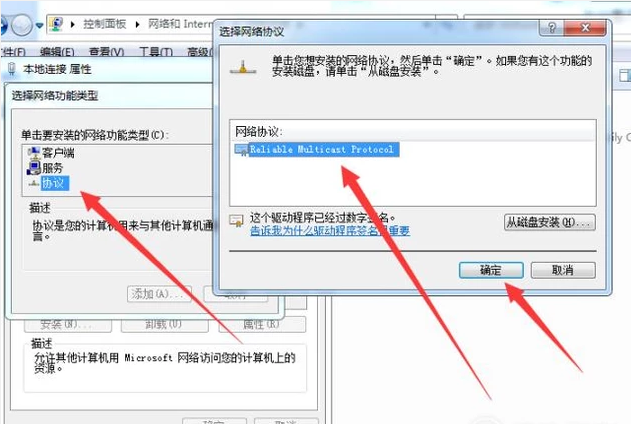
打印机图-8
安装协议是看不到的。但是面板是红色的,安装完成后会变为原来颜色,就可以使用打印机了。
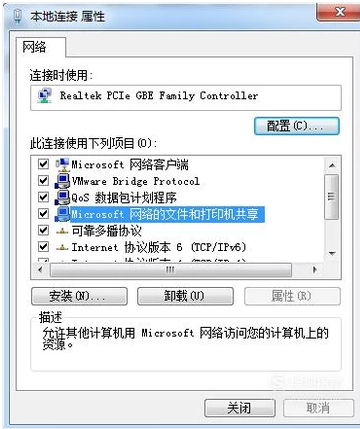
局域网打印机图-9
以上就是解决局域网打印机无法打印的方法了。有需要的用户可以看看。
 有用
59
有用
59


 小白系统
小白系统


 1000
1000 1000
1000 1000
1000 1000
1000 1000
1000 1000
1000 1000
1000 1000
1000 1000
1000 1000
1000猜您喜欢
- Win7共享:快速实现文件共享的方法..2023/12/15
- 笔者教你win7本地连接ip设置方法..2018/11/13
- win7系统电脑锁屏怎么设置2020/10/30
- 网络连接正常无法上网,小编教你网络连..2018/09/12
- 谷歌浏览器怎么设置主页,小编教你谷歌..2018/07/16
- Win7系统安装教程:轻松安装Win7系统的..2023/12/31
相关推荐
- windows7 密钥操作教程2017/10/07
- win7系统重装的步骤是什么2022/12/13
- oem7激活工具,小编教你怎么使用oem7激..2018/05/14
- 怎么重装win7系统2022/09/19
- windows7华硕激活码教程2023/01/15
- 电脑配置怎么看,小编教你如何查看电脑..2018/02/24




















 关注微信公众号
关注微信公众号





